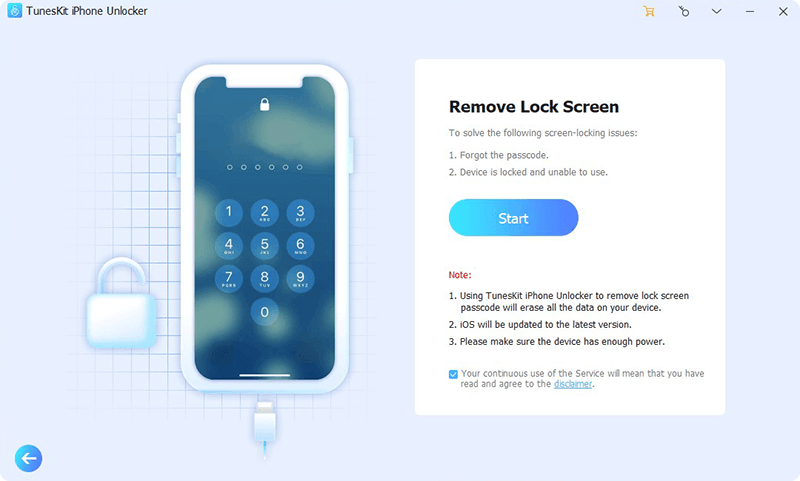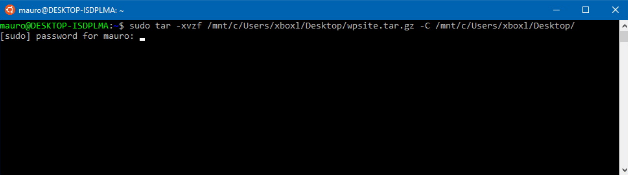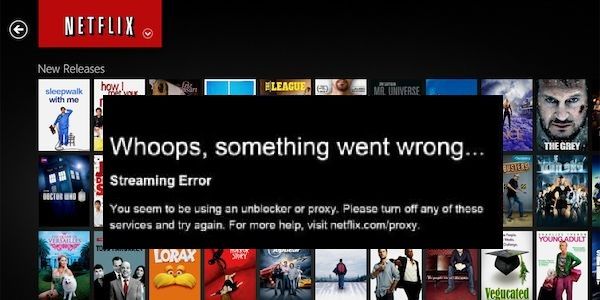Hoe u een Audio Renderer-fout kunt oplossen
Wilt u de audio-rendererfout oplossen? Veel ramen gebruikers beweren dat ze de Fout in audioweergave. Start uw computer opnieuw op. wanneer ze een video op YouTube proberen af te spelen. De problemen zijn niet van toepassing op een bepaald Windows-model, maar het komt voor bij veel webbrowsers. Het omvat Chrome, Edge, Opera en Mozilla Firefox. Andere gebruikers melden dat het probleem zich voordoet tijdens het luisteren naar iTunes of het gebruik van de ingebouwde audiospeler.
Als je kijkt Audio-rendererfout, start uw computer opnieuw op fout tijdens het afspelen van video op Youtube dan kan dit artikel je misschien helpen. Kom eens kijken:
Reden: 'Audio-rendererfout. Start uw computer opnieuw op'
We onderzoeken het probleem na het bekijken van verschillende gebruikersrapporten en de stappen die ze hebben gevolgd om het probleem te vermijden of volledig op te lossen. Van wat we verzamelen, zijn er verschillende andere scenario's die dit specifieke foutbericht activeren:
- Probleem met audiostuurprogramma - Dit lijkt een herhaalde bug te zijn bij sommige moederbordversies. Getroffen gebruikers hebben verschillende oplossingen gevonden die het probleem tijdelijk oplossen, zoals het loskoppelen > de koptelefoon aansluiten, de pc opnieuw opstarten of het audiostuurprogramma tijdelijk uitschakelen.
- Een botsing tussen de Windows Sound-stuurprogramma's en ASIO-stuurprogramma – Het is bevestigd dat dit probleem optreedt in die scenario's waarin gebruikers zowel ASIO-stuurprogramma's als Windows Sound-stuurprogramma's met verschillende geluidsindelingsfrequenties gebruiken. In deze situatie is de oplossing om de 2 frequenties te synchroniseren.
- BIOS-versie met fouten – Op Dell pc's komt het probleem het meest voor bij beschadigde software-updates. Aangezien Dell de bug heeft verholpen, zou het updaten van het BIOS-model naar de nieuwe versie het probleem volledig moeten oplossen.
Fix Audio Renderer-fout:
U kunt de volgende oplossing proberen om 'Audio Renderer Error' op te lossen:
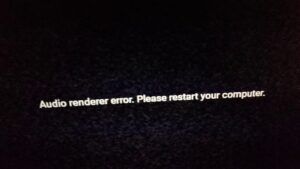
- Start uw pc opnieuw op
- Ontkoppel/stekker audio-afspeelapparaat (hoofdtelefoon)
- Uw audioapparaat opnieuw opstarten
- Rol het audiostuurprogramma terug
- Audio-probleemoplosser uitvoeren
- Stel dezelfde samplefrequentie in voor zowel de ASIO-driver als de Windows Sound-driver
- Hardwareversnelling uitschakelen
- BIOS bijwerken
Start je computer opnieuw op
Welnu, zoals aanbevolen door de foutmelding, start u uw pc opnieuw op en kijk of het probleem hierdoor verdwijnt.
Sommige gebruikers beweren echter dat deze techniek (vergelijkbaar met methode 1) slechts tijdelijk is. De meeste gebruikers die dit probleem ondervonden, beweerden dat ze 20-30 seconden audio kunnen afspelen voordat het foutbericht verschijnt. Als u nog steeds met het probleem wordt geconfronteerd, gaat u verder met andere oplossingen:
Ontkoppel/stekker audio-afspeelapparaat (hoofdtelefoon)
Er zijn verschillende gebruikers die veel audio-afspeelapparaten met hun pc's verbinden. Als uw CPU bijvoorbeeld twee audiopoorten heeft en een luidspreker of hoofdtelefoon heeft aangesloten, of als u een hoofdtelefoon en een luidspreker hebt aangesloten via Bluetooth. Dan bestaat de kans dat u deze foutmelding krijgt tijdens het afspelen van een YouTube-video. Uw pc gebruikt echter het standaardapparaat en de instellingen voor het afspelen van audio. Het kan zijn dat u deze fouttekst krijgt. Koppel dus het audio-afspeelapparaat of de koptelefoon los en controleer of YouTube zonder problemen audio kan afspelen of niet.
S8 Oreo Root Leeuwebek
Start het audioapparaat opnieuw op
In sommige situaties kunt u het probleem oplossen nadat u het audioapparaat opnieuw hebt opgestart. Ga hiervoor naar Apparaatbeheer en open het. Rek in Apparaatbeheer de Audio-ingangen en -uitgangen keuzes. Dan vind je de driver van je audioapparaat. Tik daar met de rechtermuisknop op en kies Apparaat uitschakelen .
Nadat je de wijziging hebt bevestigd, tik je met de rechtermuisknop op hetzelfde apparaat en kies je Apparaat inschakelen .
hoe u Windows Store-spellen aan Steam kunt toevoegen
Rol het audiostuurprogramma terug
Een andere alternatieve oplossing voor de Fout in audioweergave. Start uw computer opnieuw op. fout is om het audiostuurprogramma terug te draaien. Terugdraaien naar een eerdere audioversie lost het probleem op als het eerder werd veroorzaakt door een softwarefout. Nadat u het audiostuurprogramma hebt verwijderd, wordt Windows ook gedwongen om het audiostuurprogramma opnieuw te installeren dat de fout verwijdert als u te maken had met schadelijke bestanden.
Hier is een direct artikel over het terugdraaien van het audiostuurprogramma:
Stap 1:
Raken Windows-toets + R om een Rennen dialoog venster. Voer dan in devmgmt.msc en raak Enter openen Apparaat beheerder .
Stap 2:
Strek de Geluids-, video- en gamecontrollers vervolgkeuzemenu en dubbeltik op uw audioadapter.
Stap 3:
Ga nu in de eigenschappen van uw audioadapter naar de Bestuurder tabblad en tik op Stuurprogramma terugdraaien . Als deze actie niet beschikbaar is, tikt u op Verwijder het apparaat .
Stap 4:
Start uw pc opnieuw op. Als u ervoor kiest om het audiostuurprogramma te verwijderen, installeert Windows automatisch het nieuwste beschikbare model van uw audioadapter opnieuw. Wanneer het opstarten is voltooid, herhaalt u de actie die eerder de oorzaak was van de Fout in audioweergave. Start uw computer opnieuw op. fout en kijk of het probleem is verholpen.
Audio-probleemoplosser uitvoeren
Een ander alternatief is om het op te lossen dat u waarschijnlijk helpt om de Fout in audioweergave. Start uw computer opnieuw op. fout is om de ingebouwde probleemoplosser voor audio uit te voeren. Het ingebouwde hulpprogramma bevat echter een verzameling scenario's die veelvoorkomende audioproblemen behandelen. Als de fout wordt veroorzaakt door een veelvoorkomend probleem waarvan Microsoft op de hoogte is, zou het uitvoeren van de probleemoplosser voor audio het probleem volledig moeten oplossen.
Volg de onderstaande instructies om de probleemoplosser voor audio uit te voeren:
Stap 1:
Raken Windows-toets + R om een dialoogvenster Uitvoeren te openen. Voer dan in ms-instellingen: problemen oplossen en raak Enter om het tabblad van te openen Probleemoplossen van de Instellingen app.
Stap 2:
In de Los problemen op tabblad, ga omlaag naar Aan de slag en tik op Audio afspelen . Tik vervolgens op Voer de probleemoplosser uit om het hulpprogramma te openen.
Stap 3:
Wacht even tot de eerste onderzoeksfase is afgelopen. Kies vervolgens het apparaat waarmee u de Fout in audioweergave. Start uw computer opnieuw op. fout en druk op De volgende .
Stap 4:
Wacht even totdat het hulpprogramma uw audioapparaat op problemen analyseert. Als er een probleem wordt gevonden, wordt u een reparatiestrategie voorgesteld. Volg de instructies op het scherm (tik op 'Ja, Fix toepassen' of 'Ja, Open *menu') en volg de aanbevelingen.
Galaxy S7 Edge-stuurprogramma
Stap 5:
Start uw pc opnieuw op en kijk of de fout niet meer optreedt wanneer het andere opstarten is voltooid.
Als je nog steeds naar de Fout in audioweergave. Start uw computer opnieuw op. fout, scroll naar beneden naar het volgende alternatief hieronder.
Stel dezelfde samplefrequentie in voor zowel ASIO-stuurprogramma's als Windows Sound-stuurprogramma
Als u met deze fout wordt geconfronteerd terwijl Cubase is geopend. Dan heb je te maken met een conflict tussen het ASIO-stuurprogramma of de instellingen van het Windows Sound-systeem. Als dit geval van toepassing is op uw recente situatie, kunt u het probleem oplossen nadat u ervoor heeft gezorgd dat zowel uw Windows Sound-stuurprogramma als het ASIO-stuurprogramma dezelfde samplefrequentie gebruiken (bijv. 44,1k versus 48k).
Hier is een direct artikel over hoe u dit kunt doen:
Stap 1:
Raken Windows-toets + R om een dialoogvenster Uitvoeren te openen. Voer dan in mmsys.cpl en raak Enter om het menu Geluidsinstellingen te openen.
Stap 2:
In de Geluid menu, ga naar de Afspelen tabblad, kies het audioapparaat waarmee u het probleem ondervindt en tik op Configureren .
Stap 3:
In de Eigendommen scherm van een audioapparaat, ga dan naar de Geavanceerd tabblad en wijzig de Standaardformaat tot 16 bits, 44100 . Tik vervolgens op Van toepassing zijn om uw configuratie op te slaan.
Star Wars Battlefront 2-toetsenbord werkt niet
Stap 4:
Ga vervolgens naar de instellingen van uw ASIO-stuurprogramma en ga naar de Audio tabblad. Nadat u daar bent aangekomen, wijzigt u de samplefrequentie in de frequentie als de Audio-indeling die u eerder hebt vastgesteld.
Stap 5:
Start uw pc opnieuw op en kijk of het conflict is opgelost.
Als u nog steeds met dezelfde fout wordt geconfronteerd Fout in audioweergave. Start uw computer opnieuw op. scrol vervolgens omlaag naar de andere methode.
Hardwareversnelling uitschakelen
In Mozilla Firefox of Google Chrome kunt u hardwareversnelling ook uitschakelen. Zeker, het kan uw probleem binnen enkele ogenblikken oplossen.
BIOS bijwerken (alleen bevestigd op Dell pc's)
Sommige gebruikers die met het probleem op DELL-pc's worden geconfronteerd, hebben beweerd dat het probleem voorgoed was opgelost toen ze hun BIOS-firmware bijwerkten. Deze methode is mogelijk van toepassing op andere experts. Maar we bevestigen de oplossing alleen op Dell pc's.
Opmerking: Als u de fout met deze techniek op verschillende configuraties wilt oplossen, laat het ons dan weten in het gedeelte Opmerkingen hieronder.
Waarschuwing: Onthoud dat het proces van het bijwerken van uw BIOS-firmware schadelijk kan zijn voor uw computer als u de stappen niet naar de letter volgt. Als je van plan bent ermee door te gaan, doe het dan op eigen risico.
BIOS-interfaces, of de exacte instructies voor het bijwerken van het BIOS op een DELL-pc, verschillen nogal van configuratie tot configuratie.
Conclusie:
Hier gaat alles over Fix Audio Renderer Error. Laat het ons weten als u een probleem ondervindt. Als u denkt dat het nuttig is, laat ons uw suggesties dan weten in de commentaarsectie hieronder. Kent u een andere alternatieve methode waarvan u denkt dat we deze niet in deze gids kunnen behandelen?
Tot dan! Blijf glimlachen 🤗
Lees ook:
waarschuwingscamera mislukt s7 edge